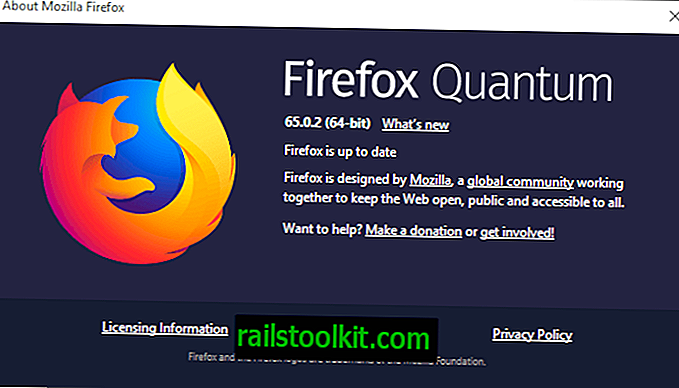Bahagian kedua dalam siri Back To Basics. Bar lokasi adalah ciri utama pelayar web Firefox kerana ia digunakan untuk memasukkan URL, kata kunci atau istilah carian.
Walaupun anda mungkin berfikir tidak banyak, Firefox menawarkan beberapa pilihan penyesuaian dan ciri yang akan meningkatkan bagaimana anda bekerja dengan bar lokasi dalam penyemak imbas.
Lokasi Bar Firefox Penguasaan
1. The Essentials

Anda mencari bar lokasi Firefox berhampiran bahagian atas tetingkap penyemak imbas, secara lalai di bawah baris tab yang dipaparkan tepat di atasnya.
Ia terdiri daripada beberapa elemen:
- Maklumat Pengesahan / HTTPS Halaman.
- Kawasan lokasi
- A Tunjukkan ikon jatuh turun sejarah.
- Butang tambah nilai.
Maklumat Pengesahan / HTTPS Halaman
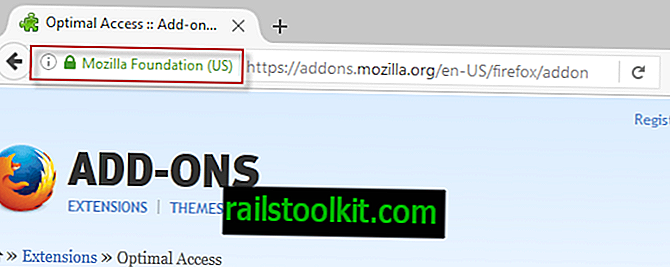
Bahagian info halaman bar lokasi mempunyai beberapa reka bentuk yang bergantung pada jenis sumber yang dimuatkan.
Untuk laman web biasa, hanya ikon (i) dipaparkan di bahagian yang boleh anda klik untuk memaparkan maklumat mengenai halaman yang anda sedang aktif.
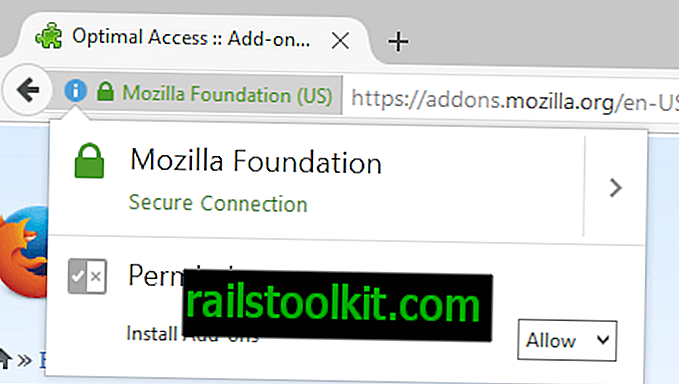
Ia memaparkan sama ada sambungan ke laman web itu selamat, dan kebenaran. Pada masa ini, seperti Firefox 45.0.1, itu hanya sama ada tapak dibenarkan untuk memasang add-on.
Satu klik pada ikon anak panah kanan memaparkan maklumat tambahan jika sambungan selamat telah ditubuhkan.
Ia memaparkan maklumat pengesahan sijil dan pilihan untuk memaparkan lebih banyak maklumat berkaitan sijil pada halaman tambahan (dipanggil info halaman).
Anda boleh membuka Maklumat Halaman pada bila-bila masa dengan klik kanan pada anak tetingkap kandungan halaman terbuka dan pemilihan "maklumat halaman paparan".
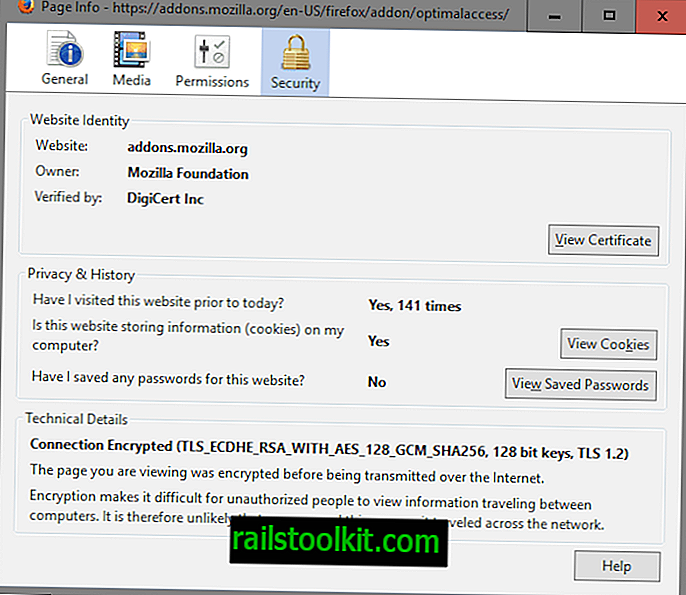
Kawasan lokasi
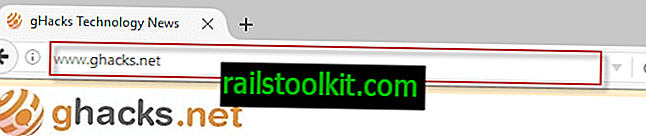
Kawasan lokasi boleh memaparkan sumber yang sedang dimuatkan dalam tab aktif, atau mengandungi teks yang telah anda masukkan.
Ia menerima beberapa input berbeza:
- URL, seperti //www.ghacks.net/ atau mengenai: config.
- Carian, seperti Firefox atau Ghacks Technology News.
- Kata kunci, seperti Easter wiki untuk mencari di Wikipedia untuk artikel berkaitan Paskah.
Cadangan dipaparkan secara automatik apabila anda mula menaip. Ini datang dari sejarah penyemakan imbas, sebelum memasuki maklumat, penanda halaman, tab terbuka, dan jika anda mengaktifkannya, dari enjin carian juga.
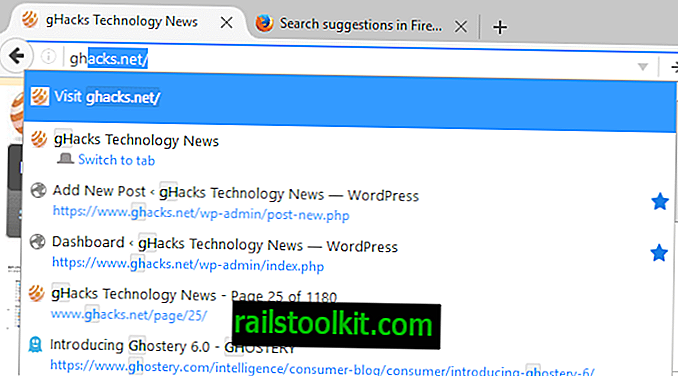
Cadangan mungkin berubah semasa anda menaip, dan anda boleh memilih mana-mana dengan satu klik tetikus atau dengan menggunakan kekunci kursor dan kekunci masukkan.
Sila ambil perhatian bahawa ini hanya berfungsi untuk item sejarah tetapi bukan untuk penanda buku atau tab terbuka.
Carian, apa sahaja yang anda masukkan yang tidak ditafsirkan sebagai URL, buka halaman hasil pelayar web lalai Firefox.
Kata kunci akhirnya berfungsi bersamaan dengan penanda buku. Pada dasarnya, mereka membolehkan anda mengaitkan kata kunci, kata wiki, dengan enjin carian tapak. Untuk menggunakannya selepas itu, semua yang perlu anda lakukan ialah memasukkan wiki diikuti dengan istilah carian anda.
Tunjukkan ikon Sejarah
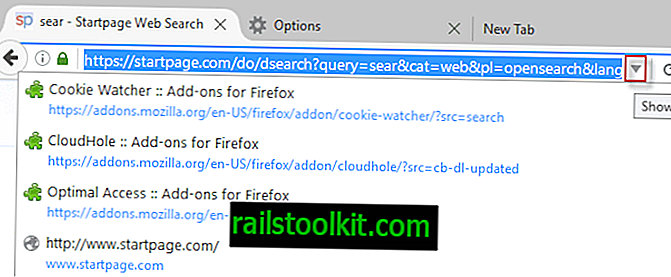
Ikon sejarah paparan hanya dipaparkan jika anda tetikus kursor tetikus di kawasan bar lokasi, atau aktifkan bar lokasi.
Ia menyenaraikan laman web terakhir yang telah anda buka dalam penyemak imbas yang membolehkan anda dengan cepat membukanya semula atau melompat ke mereka jika mereka masih terbuka dalam penyemak imbas.
2. Tips Bar Lokasi Firefox
Berikut adalah petua tip tip yang mungkin berguna:
- Anda boleh mengalih keluar cadangan dengan memilihnya dengan kekunci kursor dan ketik pada kekunci Padam pada papan kekunci selepas itu.
- Aktifkan bar lokasi dengan pintasan Ctrl-L atau Alt-D.
- Tambah ? di hadapan apa yang anda taip untuk menjalankan carian, berguna jika anda ingin mencari sesuatu yang mempunyai titik di dalamnya, misalnya browser.urlbar.maxRichResults.
- Taip% untuk memaparkan semua tab terbuka dalam penyemak imbas. Tambahkan teks kepadanya untuk mempersempit pemilihan ke bawah.
- Taip * untuk memaparkan penanda buku sahaja. Tambah teks untuk menyaring hasil selanjutnya.
- Taip ^ untuk memaparkan hanya hasil sejarah. Tambah teks untuk penapisan selanjutnya.
- Tambahkan .com ke alamat web menggunakan Ctrl-Enter.
- Tambahkan .net ke alamat web menggunakan Shift-Enter.
- Tambah .org ke alamat web menggunakan Ctrl-Shift-Enter.
- Untuk membuka alamat dalam tab baru, gunakan Alt-Enter.
3. Pilihan Bar Lokasi
Opsyen Firefox terus memberikan anda cara untuk mengubah tingkah laku bar lokasi dengan ketara.
Muatkan tentang: pilihan # carian dalam bar alamat pelayar dan tekan enter.
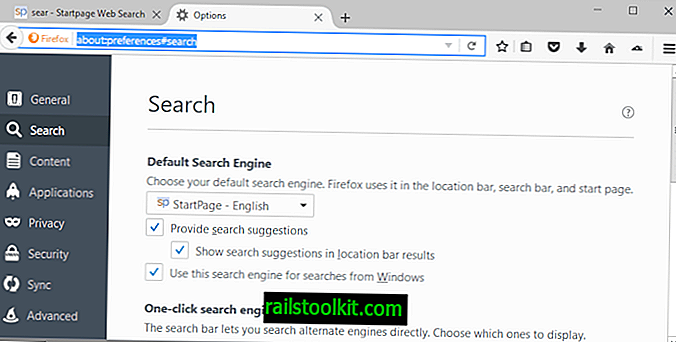
Anda menentukan enjin gelintar lalai yang digunakan Firefox apabila anda menaip di bar lokasi.
Di samping memilih enjin yang berbeza dari senarai, anda juga boleh menentukan sama ada enjin carian dibenarkan untuk memberikan cadangan carian, dan untuk memaparkan cadangan tersebut dalam hasil bar lokasi.
Jika anda tidak menemui enjin gelintar kegemaran anda yang disenaraikan oleh menu pemilihan, gunakan Mozilla AMO untuk mencarinya.
Muatkan tentang: pilihan # privasi di dalam bar alamat penyemak imbas dan tekan enter.
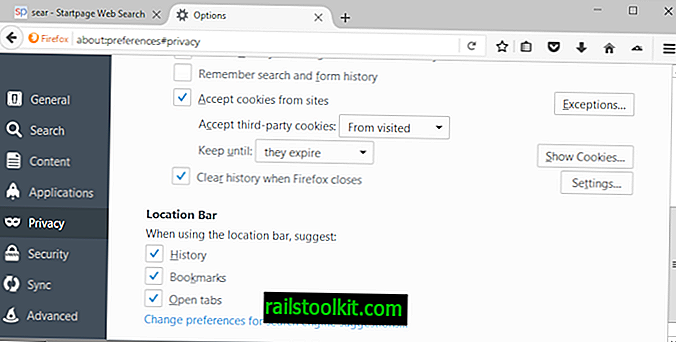
Tatal ke bawah sehingga bahagian Bar Lokasi dipaparkan. Anda boleh menggunakannya untuk memilih cadangan yang harus dipaparkan oleh Firefox apabila anda menaip di bar lokasi.
Ia akan mencadangkan sejarah, penanda halaman dan tab terbuka secara lalai, tetapi anda boleh menyahtanda sebarang item di sini untuk menyekat cadangan tersebut.
4. Keutamaan Bar lokasi (kira-kira: config)

Pilihan berikut hanya boleh diakses melalui: config dan bukan pilihan Firefox. Anda boleh menetapkan semula mana-mana orang yang mungkin telah diubah kepada nilai lalai mereka dengan klik kanan dan pemilihan semula.
- Muatkan: config dalam bar alamat Firefox dan tekan enter.
- Jika anda tidak pernah berada di sana, sahkan petikan yang muncul.
- untuk menukar nilai keutamaan, klik dua kali padanya. Jika ia adalah Boolean (Benar atau Salah, ia akan mengubah keadaannya kepada yang lain), manakala medan dipaparkan untuk semua jenis data lain.
Taip, atau salin dan tampal, pilihan berikut untuk menukar nilai mereka.
- browser.fixup.alternate.enabled - Hanya berfungsi jika keyword.enabled ditetapkan kepada palsu. Akan menghalang Firefox dari "meneka" awalan dan akhiran domain.
- browser.urlbar.autoFill - Tetapkan pilihan ini kepada palsu untuk menghalang Firefox dari teks melengkapkan auto yang anda masukkan ke dalam bar alamat.
- browser.urlbar.clickSelectsAll - Tetapkan pilihan ke palsu untuk menghalang segala-galanya dalam bar alamat Firefox dipilih apabila anda mengklik padanya.
- browser.urlbar.formatting.enabled - Tetapkan pilihan ke palsu untuk melumpuhkan pemformatan entri url url di Firefox.
- browser.urlbar.maxRichResults - Tukar bilangan cadangan yang dipaparkan dari 12 hingga nilai lain. Had atas dan keingkaran adalah 12.
- browser.urlbar.trimURLs - Firefox menyembunyikan http protokol dan garis miring miring di belakang nama domain secara lalai. Jika anda menetapkan keutamaan kepada palsu, penyemak imbas akan memaparkan semua maklumat yang berkaitan sepanjang masa.
- browser.urlbar.unifiedcomplete - Jika anda menetapkannya palsu, Firefox tidak akan lagi menunjukkan "lawatan" atau "cari dengan" cadangan di bar lokasi.
- keyword.enabled - Jika anda menetapkan keutamaan ini kepada palsu, carian web dalam bar alamat dinyahdayakan.
5. Pengaya Bar Lokasi untuk Firefox
Tambahan berikut direka untuk mengubah fungsi bar lokasi Firefox.
- Location Bar Enhancer memaparkan alamat web sebagai serbuk roti di bar lokasi, dan menyediakan pilihan lain seperti penyalinan mudah bahagian bar alamat.
- Buat Saiz Bar Alamat Font Lebih besar meningkatkan saiz teks teks bar alamat.
- Tab Baru dari Bar Lokasi menyediakan anda pilihan untuk menentukan apabila operasi bar lokasi dibuka dalam tab baru di Firefox.
- URL Fixer akan membetulkan kesilapan biasa yang mungkin anda buat seperti menulis penulisan bukan com, atau, com bukan com.
Semua bahagian siri sehingga kini:
- Pengenalan Tab Firefox
- Bar Penguasaan Lokasi
Sekarang Anda : Adakah saya terlepas apa-apa? Beritahu saya di bahagian komen di bawah.